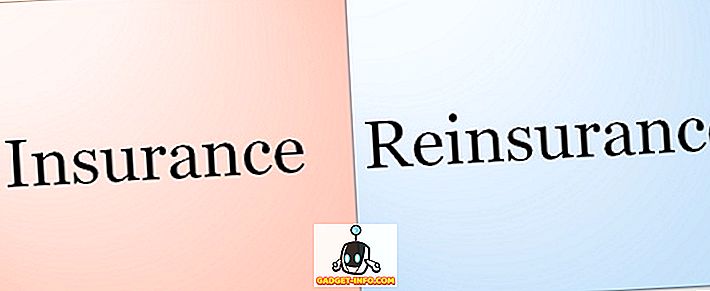Η αυτοματοποίηση είναι ένα από τα μεγαλύτερα κλειδιά για τη μεγιστοποίηση της παραγωγικότητάς σας. Σκεφτείτε πόσο δύσκολη είναι η καθημερινή εργασία γραφείου εάν απλές συντομεύσεις όπως το Ctrl + A, για να επιλέξετε όλο το κείμενο ή το Ctrl + LMB (αριστερό κλικ), για να ανοίξετε έναν σύνδεσμο σε μια νέα καρτέλα, δεν υπήρχε.
Τα σύγχρονα προγράμματα περιήγησης κάνουν καλή δουλειά να καλύπτουν τα βασικά στοιχεία των πλήκτρων συντόμευσης, όπως το άλμα μεταξύ των καρτελών, η αλλαγή του επιπέδου ζουμ, η διακοπή μιας σελίδας από τη φόρτωση και πολλά άλλα. Ωστόσο, το autoscrolling παραβλέπεται σε μεγάλο βαθμό παρά το γεγονός ότι είναι εξαιρετικά χρήσιμο.
Αν έχετε ένα εξωτερικό ποντίκι και εκτελείτε τα Windows, υπάρχει μια καλή πιθανότητα ότι μπορείτε να κάνετε μεσαία κλικ. Κάνοντας μεσαίο κλικ σε μια περιοχή μιας ιστοσελίδας, στα περισσότερα σύγχρονα προγράμματα περιήγησης, θα μετατρέψετε τον κέρσορα σας σε πολυδιάστατο crosshair. Όταν μετακινείτε το ποντίκι σε μια κατεύθυνση μακριά από το σημείο εκκίνησης αυτής της διασταύρωσης, η σελίδα θα αρχίσει να μετακινείται αυτόματα.

Ωστόσο, γνωρίζατε ότι οι χρήστες που χρησιμοποιούν Mac και Linux δεν προσφέρονται καθόλου αυτή τη λειτουργικότητα; Ορισμένοι ιστότοποι μπορούν επίσης να αποκλείσουν ρητά την αυτόματη κύλιση. Είναι επίσης πιθανό να βρίσκεστε σε Windows, αλλά δεν έχετε ένα ποντίκι με τη δυνατότητα μεσαίου-κλικ, ή το trackpad του φορητού υπολογιστή σας δεν υποστηρίζει τρία δάκτυλα. Σε αυτές τις περιπτώσεις, δεν έχετε τύχη - ή είστε;
Ευτυχώς για σας, υπάρχουν μερικές λύσεις. Τα δύο καλύτερα που βρήκα έρχονται με τη μορφή μιας επέκτασης διαθέσιμης για το Chrome και ενός σελιδοδείκτη συμβατού με κάθε σύγχρονο πρόγραμμα περιήγησης με υποστήριξη JavaScript και μια γραμμή σελιδοδεικτών.
Google Chrome: Χρησιμοποιήστε την επέκταση AutoScroll
Εάν χρησιμοποιείτε το Chrome, είναι πολύ πιο εύκολο να χρησιμοποιήσετε μια επέκταση που έχει σχεδιαστεί ειδικά για το πρόγραμμα περιήγησης για να το επιτύχει αυτό. Διαπιστώσαμε ότι καμία άλλη επέκταση του Chrome δεν είναι τόσο καλή όσο το AutoScroll όταν πρόκειται να μιμηθεί τη λειτουργικότητα αυτόματης κύλισης του μεσαίου-κλικ των Windows.
Για να εγκαταστήσετε το AutoScroll, μεταβείτε στη σελίδα επέκτασης και κάντε κλικ στο κουμπί Προσθήκη στο Chrome . Όταν ολοκληρωθεί, θα εμφανιστεί μια πολυκατευθυντική διασταύρωση που εμφανίζεται στη γραμμή επεκτάσεων, η οποία βρίσκεται στα δεξιά της γραμμής διευθύνσεων.
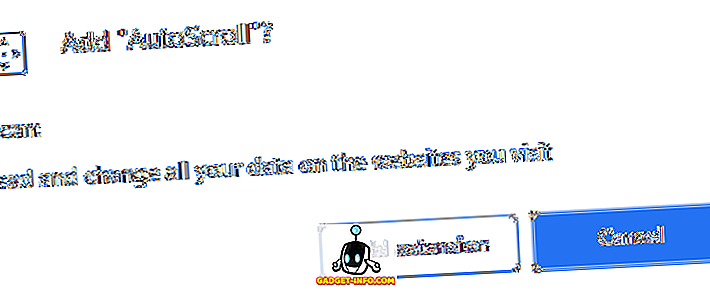
Θα χρειαστεί να κάνετε επανεκκίνηση του Chrome για να λειτουργήσει σωστά η επέκταση. Μπορείτε είτε να το κλείσετε με το χέρι και να ανοίξετε ξανά το πρόγραμμα περιήγησής σας είτε, αν θέλετε να διατηρήσετε τις καρτέλες σας, μπορείτε να πληκτρολογήσετε " chrome: // restart " στη γραμμή διευθύνσεων σας και να πατήσετε το πλήκτρο Enter .
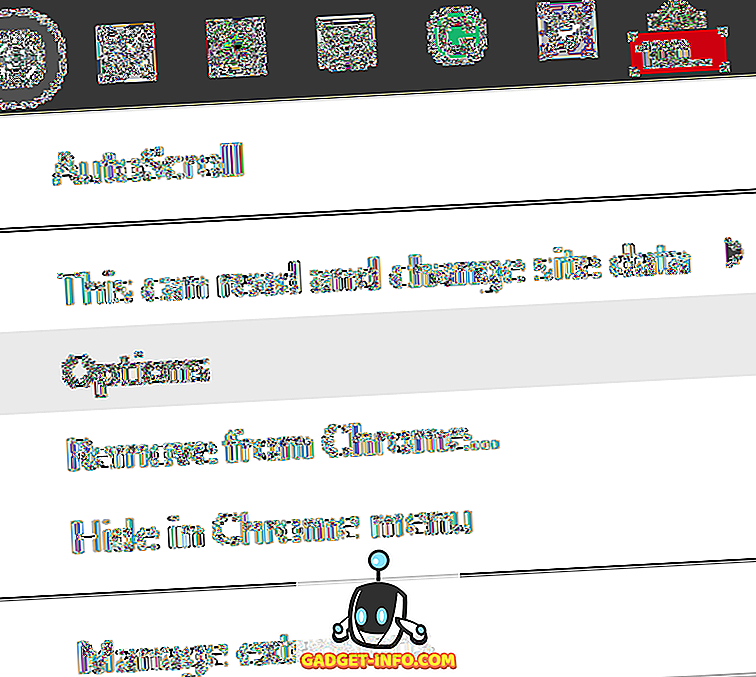
Μετά την επανεκκίνηση του Chrome, κάντε δεξί κλικ στο εικονίδιο επέκτασης αυτόματου ελέγχου και επιλέξτε Επιλογές .
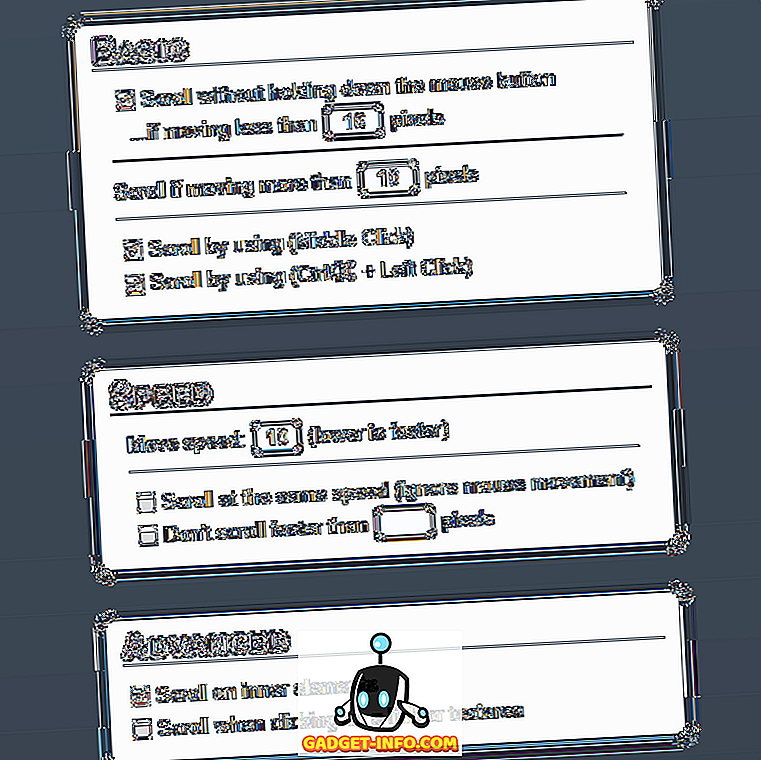
Οι επιλογές εδώ είναι όλες αυτονόητες εκτός από αυτές του βασικού πίνακα. Αυτές οι επιλογές σάς επιτρέπουν να ορίσετε μια σειρά από εικονοστοιχεία που ο δρομέας σας πρέπει να παραμείνει μέσα για αυτόματη κύλιση για ενεργοποίηση.
Οι μόνες αρχικές αλλαγές που συνιστούμε να κάνετε εδώ προαιρετικά απενεργοποιούν μία από τις δύο επιλογές στο κάτω μέρος του βασικού πίνακα. Εάν χρησιμοποιείτε ήδη τις συντομεύσεις MMB (μεσαίο κλικ) ή Ctrl + LMB (αριστερό κλικ) για άλλα πράγματα, ίσως θελήσετε να απενεργοποιήσετε ένα από αυτά για να αποφύγετε τις συγκρούσεις.
Μετά, δοκιμάστε πώς αισθάνεται το AutoScroll πηγαίνοντας σε έναν ιστότοπο με περιεχόμενο με δυνατότητα κύλισης - προτείνω το Help Desk Geek. Πατήστε MMB ή Ctrl + LMB για να δείτε αν η επέκταση λειτουργεί. Στη συνέχεια, θα πρέπει να δείτε ένα αμφίδρομο crosshair κάτω από το δρομέα σας. Παρόλο που εμφανίζονται οπτικά μόνο προς τα πάνω και προς τα κάτω ως κατευθύνσεις, μπορείτε επίσης να μετακινηθείτε αριστερά, δεξιά και με οποιοδήποτε τρόπο διαγώνια.
Άλλα προγράμματα περιήγησης: Χρησιμοποιήστε το Σημειωματάριο Autoscroll
Εάν δεν χρησιμοποιείτε το Google Chrome ή ακόμα και αν το κάνετε και προτιμάτε να χρησιμοποιήσετε ένα bookmarklet, υπάρχει μια σταθερή λύση για εσάς. Το μόνο που χρειάζεται είναι για το πρόγραμμα περιήγησής σας να υποστηρίζει JavaScript και να διαθέτει μια γραμμή σελιδοδεικτών. Αυτό περιλαμβάνει, αλλά δεν περιορίζεται σε αυτά, Chrome, Firefox, Opera, Safari και Internet Explorer.
Το bookmarklet του Autoscroll αναπτύχθηκε από τον Tim Harper το 2008 και εξακολουθεί να λειτουργεί σήμερα. Για να το χρησιμοποιήσετε, απλώς ενεργοποιήστε τη γραμμή σελιδοδεικτών του προγράμματος περιήγησής σας, η οποία είναι συνήθως κάτω από τη γραμμή διευθύνσεων, κάντε κλικ και κρατήστε πατημένο το μεγάλο σύνδεσμο "Αυτόματη κύλιση" στη σελίδα και σύρετε το επάνω στη γραμμή σελιδοδεικτών σας.
Εάν αντιμετωπίζετε δυσκολίες στην εύρεση του πού να ενεργοποιήσετε τη γραμμή σελιδοδεικτών σας, κάντε δεξί κλικ γύρω από τη περιοχή γραμμής διευθύνσεων του περιβάλλοντος εργασίας του προγράμματος περιήγησης. Θα πρέπει να δείτε μια επιλογή για να την ενεργοποιήσετε, αν και μπορεί να αναφέρεται ως γραμμή προτιμήσεων σε ορισμένα προγράμματα περιήγησης.
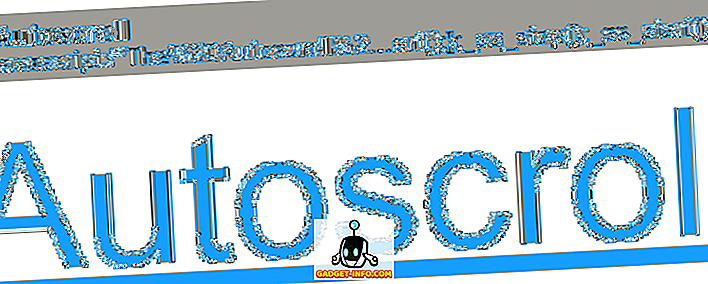
Εάν γίνει σωστά, θα πρέπει να δείτε ένα νέο σελιδοδείκτη στη γραμμή σελιδοδεικτών σας που διαβάζει "Autoscroll". Παρακάτω φαίνεται πως εμφανίζεται στον Firefox, αλλά θα πρέπει να φαίνεται παρόμοια σε κάθε σύγχρονο πρόγραμμα περιήγησης ιστού.
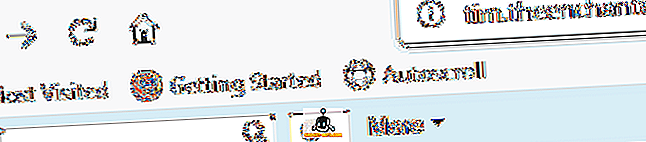
Αυτό το μικρό bookmarklet είναι ισχυρό. Για να βεβαιωθείτε ότι εργάζεται στο τρέχον πρόγραμμα περιήγησης, κάντε κλικ σε μια ιστοσελίδα με δυνατότητα κύλισης. Η προεπιλεγμένη ταχύτητα είναι πολύ αργή, αλλά θα πρέπει να παρατηρήσετε την κύλιση προς τα κάτω. Μπορείτε να χρησιμοποιήσετε τις ακόλουθες συντομεύσεις πληκτρολογίου για να ελέγξετε το σελιδοδείκτη Autoscroll κατά τη διάρκεια της κύλισης:
- 0-9 - Ρυθμίζει την ταχύτητα κύλισης (υψηλότερη είναι ταχύτερη)
- - (μείον) - Μειώνει την ταχύτητα κύλισης
- = (ισούται με) - Αυξάνει την ταχύτητα κύλισης
- Shift + - (μείον) - Αυξάνει γρήγορα την ταχύτητα κύλισης
- Shift + = (ισούται με) - Αυξάνει γρήγορα την ταχύτητα κύλισης
- Q - Κλείνει κύλιση
Και οι δύο αυτές λύσεις θα πρέπει να σας παρέχουν όλα τα εργαλεία που χρειάζεστε για αυτόματη κύλιση καθώς διαβάζετε, φτάνετε στο κάτω μέρος μιας ιστοσελίδας "άπειρης" κύλισης και όποιους άλλους σκοπούς χρειάζεστε για αυτόματη κύλιση. Απολαμβάνω!